Чому перехід з JPEG на WebP може стрімко підвищити продуктивність вашого WordPress
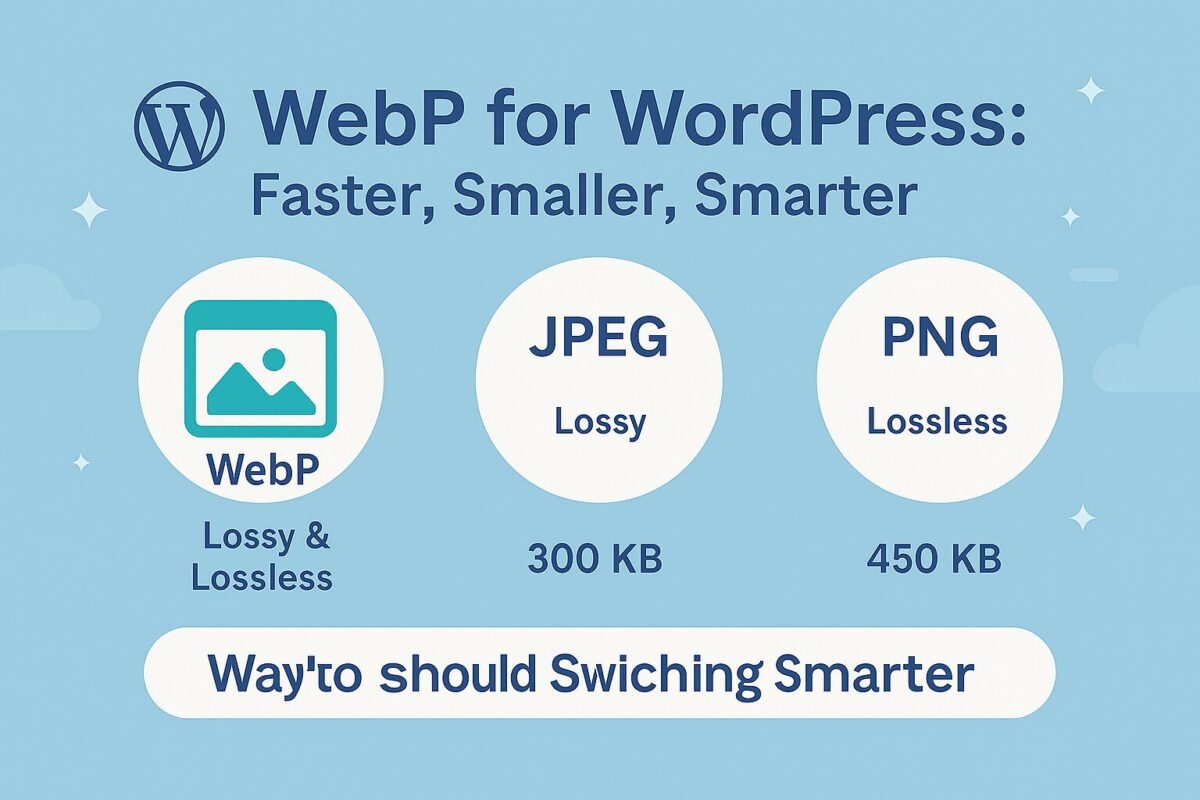
Що таке WebP?
WebP — це формат зображення, який підтримує:
- Стиснення з втратами (наприклад, JPEG)
- Стиснення без втрат (наприклад, PNG)
- Прозорість (як PNG)
- Анімація (як GIF)
Він був створений, щоб зменшити розмір сторінки та покращити час завантаження на різних пристроях і мережевих умовах.
Чому WebP перевершує JPEG і PNG
| Формат | Компресія | Прозорість | Типовий розмір файлу |
|---|---|---|---|
| JPEG | З втратами | немає | 300 Кб |
| PNG | Без втрат | так | 450 КБ |
| WebP | З втратами/без втрат | так | 150 Кб |
Перехід на WebP може зменшити розмір зображення в середньому на 25–70% без помітної втрати якості.
Чи підтримується WebP браузерами?
так! Станом на 2024 рік WebP підтримується всіма основними браузерами, зокрема:
- Chrome
- Сафарі
- Firefox
- Край
- Опера
- браузер Android
Немає причин уникати WebP для сучасних веб-сайтів.
Як використовувати WebP у WordPress
Варіант 1: конвертувати перед завантаженням
- використання Squoosh або CloudConvert щоб вручну конвертувати зображення у WebP перед завантаженням.
- Експортуйте з Photoshop або Figma у формат WebP.
Варіант 2. Використовуйте плагін
- ShortPixel – Перетворює на WebP і обслуговує їх автоматично.
- Уявіть – Включає підтримку WebP у налаштуваннях оптимізації.
- WebP Express – Безкоштовний плагін для обслуговування WebP, зберігаючи оригінальні версії як запасні.
Переконайтеся, що ваш сервер підтримує доставку через WebP .htaccess або правила NGINX.
Як перевірити, чи працює WebP
- Відкрийте свій веб-сайт у Chrome → клацніть зображення правою кнопкою миші → «Відкрити в новій вкладці» → перевірте розширення файлу
- Використовуйте DevTools → вкладка Network → Filter by images → перевірте стовпець «Тип».
- використання PageSpeed Insights → немає попередження «Подавати зображення у форматах наступного покоління» = успіх
SEO та переваги продуктивності
Використання WebP не тільки покращує швидкість завантаження — воно безпосередньо допомагає SEO:
- Швидший LCP (Малювання найбільшого вмісту)
- Вищі показники PageSpeed
- Кращий UX на мобільних пристроях
- Покращено сканування завдяки швидшій доставці
Потрібна допомога з переходом на WebP?
Перехід на WebP — це одна з найпростіших змін, які мають значний вплив. Надішліть запит на безкоштовний аудит зображень у SpeedWP Pro — і ми покажемо вам, як конвертувати, обслуговувати та автоматизувати доставку WebP на весь ваш сайт WordPress.
